
Πίνακας περιεχομένων:
- Συγγραφέας John Day [email protected].
- Public 2024-01-30 08:33.
- Τελευταία τροποποίηση 2025-01-23 14:39.
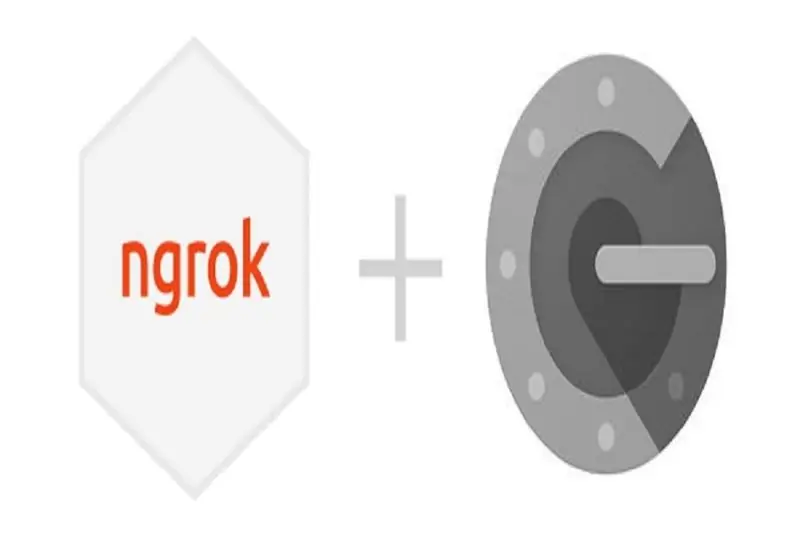
Έχω λίγες εφαρμογές που λειτουργούν όλο το εικοσιτετράωρο στο Pi. Κάθε φορά που βγήκα από το σπίτι μου, ήταν πολύ δύσκολο να ελέγξω την υγεία και την κατάσταση του Pi. Στη συνέχεια ξεπέρασα το μικρό εμπόδιο χρησιμοποιώντας το ngrok. Η πρόσβαση στη συσκευή από έξω δημιουργεί ερωτήματα ασφάλειας με τα οποία ασχολήθηκα ενεργοποιώντας τον 2FA (έλεγχο ταυτότητας 2 παραγόντων) ή τον έλεγχο ταυτότητας 2 βημάτων. Ακολουθούν τα παρακάτω βήματα για να έχετε πρόσβαση στο Pi σας από έξω με ένα πρόσθετο επίπεδο ασφάλειας.
Βήμα 1: Οδηγοί βίντεο

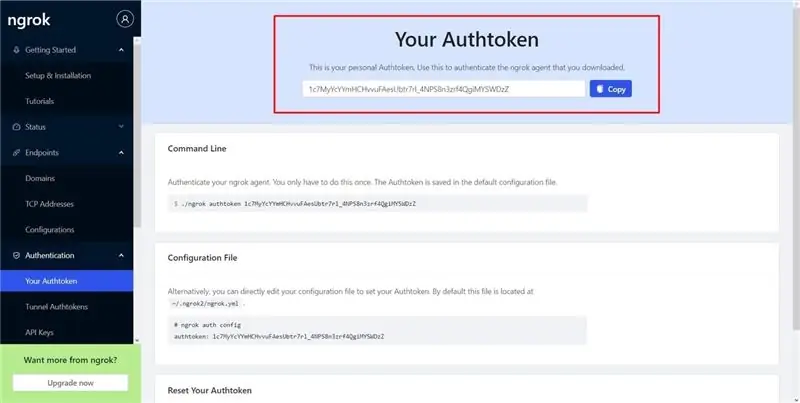
Κάποιοι προτιμούν γραπτό υλικό και κάποιοι οδηγοί βίντεο. Εάν είστε ένας από τους πολλούς που προτιμούν έναν οδηγό βίντεο, δείτε αυτά τα βίντεο για οδηγίες βήμα προς βήμα.
Βήμα 2: Προετοιμασία Ngrok
Ανοίξτε ένα τερματικό στο Pi σας και εκτελέστε τις ακόλουθες εντολές η μία μετά την άλλη για να κάνετε λήψη και προετοιμασία της εφαρμογής ngrok
cd/home/pi/
wget "https://bin.equinox.io/c/4VmDzA7iaHb/ngrok-stable-linux-arm.zip"
sudo unzip ngrok-stable-linux-arm.zip
Τώρα θα πρέπει να έχετε έναν φάκελο με την ένδειξη ngrok στον κατάλογο/home/pi/.
Προαιρετικά, μπορείτε να καταργήσετε το αρχικό αρχείο zip που έχετε κατεβάσει για να εξοικονομήσετε χώρο
sudo rm /home/pi/ngrok-stable-linux-arm.zip
Τώρα λάβετε τα πρόσθετα αρχεία που θα σας βοηθήσουν να ρυθμίσετε το ngrok ως υπηρεσία
git clone
Βήμα 3: Βήμα Ngrok
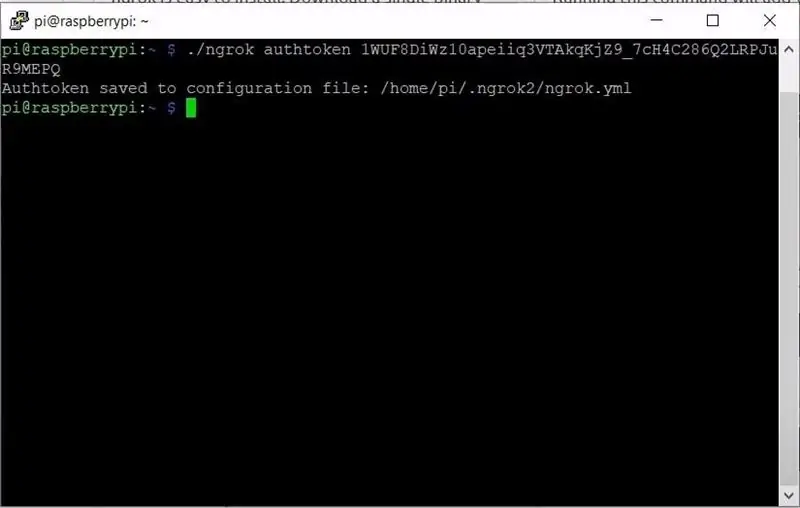
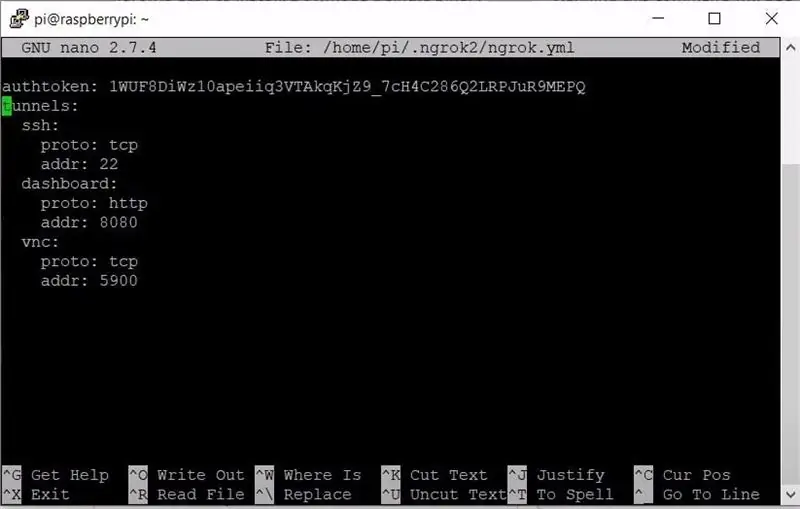
Μεταβείτε στον ιστότοπο του ngrok και συνδεθείτε. Εάν δεν έχετε λογαριασμό, εγγραφείτε για έναν.
Στον πίνακα ελέγχου ngrok και στην καρτέλα ελέγχου ταυτότητας, θα πρέπει να βρείτε το Authtoken όπως φαίνεται παρακάτω.
Σε ένα τερματικό στο Raspberry Pi, εκτελέστε τα παρακάτω για να ρυθμίσετε την αυτόματη εκφώνησή σας.
/home/pi/ngrok authtoken "YOUR AUTHTOKEN COPIED FROM ngrok DASHBOARD"
Θα πρέπει να λάβετε μια αναγνώριση όπως φαίνεται παρακάτω.
Αντιγράψτε τις σήραγγες από το δείγμα αρχείου διαμόρφωσης ζεκ (ngrok-sample.yml) στο φάκελο/home/pi/ngrok-service/.
Ανοίξτε το προεπιλεγμένο αρχείο διαμόρφωσης χρησιμοποιώντας:
sudo nano /home/pi/.ngrok2/ngrok.yml
Επικολλήστε τις σήραγγες που μόλις αντιγράψατε από το δείγμα. Μη διστάσετε να αφαιρέσετε τις άλλες σήραγγες που μπορεί να μην χρειάζεστε εκτός από το SSH.
Τώρα επαληθεύστε εάν λειτουργεί η σήραγγα ξεκινώντας την εφαρμογή ngrok χρησιμοποιώντας
/home/pi/ngrok start -all
Βήμα 4: Ρύθμιση του Ngrok As Service
Εκτελέστε τις εντολές η μία μετά την άλλη για να ρυθμίσετε το ngrok ως υπηρεσία
sudo chmod +x /home/pi/ngrok-service/scripts/service-installer.sh
sudo /home/pi/ngrok-service/scripts/service-installer.sh
sudo systemctl ενεργοποίηση ngrok.service
sudo systemctl εκκίνηση ngrok.service
Διακόψτε προσωρινά την υπηρεσία ngrok έως ότου ολοκληρωθεί η ρύθμιση ελέγχου ταυτότητας δύο παραγόντων.
sudo systemctl stop ngrok.service
Βήμα 5: Ρυθμίστε τον έλεγχο ταυτότητας δύο παραγόντων
Ενεργοποιήστε το SSH εάν δεν έχει ήδη γίνει χρησιμοποιώντας:
sudo systemctl ενεργοποίηση ssh
sudo systemctl ενεργοποίηση ssh
sudo systemctl stop ssh
Ενεργοποίηση πρόκλησης δύο παραγόντων. Ανοίξτε τη ρύθμιση παραμέτρων ssh χρησιμοποιώντας:
sudo nano/etc/ssh/sshd_config
Αλλάξτε το ChallengeResponseAuthentication από το προεπιλεγμένο όχι στο ναι.
Αποθηκεύστε το αρχείο διαμόρφωσης και βγείτε.
Βήμα 6: Διαμορφώστε τον Επαληθευτή Google
Εγκαταστήστε τη λειτουργική μονάδα ελέγχου ταυτότητας google pluggable
sudo apt install libpam-google-authenticator
Εκτελέστε τα παρακάτω για να ξεκινήσετε τη μονάδα ελέγχου ταυτότητας
google-authenticator
Κατεβάστε την εφαρμογή Google Authenticator στο κινητό σας και συνδέστε την ενότητα PAM, σαρώνοντας τον κωδικό QR στην οθόνη.
Διαμορφώστε το PAM για να προσθέσετε τον έλεγχο ταυτότητας δύο παραγόντων.
sudo nano /etc/pam.d/sshd
Προσθέστε την ακόλουθη γραμμή στην αρχή
η έγκριση απαιτεί pam_google_authenticator.so
Αυτό μπορεί να προστεθεί παρακάτω ή πάνω από το @include common-auth
Βήμα 7: Επανεκκινήστε το Ssh και το Ngrok
Επανεκκινήστε τις υπηρεσίες
sudo systemctl επανεκκίνηση ssh
sudo systemctl επανεκκίνηση ngrok.service
Και αυτό είναι ένα περιτύλιγμα
Συνιστάται:
Φωνητικός έλεγχος του σπιτιού σας από οπουδήποτε στον κόσμο: 5 βήματα

Φωνητικός έλεγχος του σπιτιού σας από οπουδήποτε στον κόσμο: … όχι πλέον επιστημονική φαντασία … Χρησιμοποιώντας υλικό και λογισμικό που είναι διαθέσιμο σήμερα, αυτό το Instructable θα δείξει πώς είναι δυνατό να ελέγχετε φωνητικά τα περισσότερα συστήματα του σπιτιού σας μέσω φωνητικού ελέγχου, smartphone, tablet, ή/και υπολογιστή από οπουδήποτε
Χαμηλού κόστους έξυπνο σπίτι - έλεγχος από οπουδήποτε στον κόσμο: 6 βήματα

Χαμηλού κόστους έξυπνο σπίτι - έλεγχος από οπουδήποτε στον κόσμο: Σχετικά Σήμερα και οι δύο γονείς εργάζονται για να έχουν μια άνετη ζωή για την οικογένεια. Έχουμε λοιπόν πολλές ηλεκτρονικές συσκευές όπως θερμάστρα, AC, πλυντήριο ρούχων κ.λπ. στο σπίτι μας. Όταν επιστρέφουν στο σπίτι θα πρέπει να νιώθουν πολύ άνετα στο
Πώς να φτιάξετε ένα ρομπότ ελεγχόμενο από κινητά - Με βάση το DTMF - Χωρίς μικροελεγκτή & προγραμματισμό - Έλεγχος από οπουδήποτε στον κόσμο - RoboGeeks: 15 βήματα

Πώς να φτιάξετε ένα ρομπότ ελεγχόμενο από κινητά | Με βάση το DTMF | Χωρίς μικροελεγκτή & προγραμματισμό | Έλεγχος από οπουδήποτε στον κόσμο | RoboGeeks: Θέλετε να φτιάξετε ένα ρομπότ που μπορεί να ελεγχθεί από οπουδήποτε στον κόσμο, Ας το κάνουμε
Ελέγξτε το ESP8266 από οπουδήποτε στον κόσμο: 4 βήματα

Ελέγξτε το ESP8266 από οπουδήποτε στον κόσμο: Πώς μπορώ να ελέγξω το ESP8266 από οπουδήποτε και δεν χρειάζεται να ρυθμίσω τη θύρα του δρομολογητή μου για έλεγχο από το Διαδίκτυο; Έχω μια λύση για αυτό το πρόβλημα. Με τον απλό PhP-Server που έγραψα, μπορείτε να προσθέσετε έναν GPIO ελέγχου ESP8266 ESP8266 από οπουδήποτε στο
Ζωντανή παρακολούθηση της αξίας του αισθητήρα σας από οπουδήποτε στον κόσμο: 4 βήματα

Ζωντανή παρακολούθηση της αξίας του αισθητήρα σας από οπουδήποτε στον κόσμο: Έλαβα ένα μήνυμα στον αριθμό WhatsApp της techiesms ’ σχετικά με τη βοήθεια για την πραγματοποίηση ενός έργου. Το έργο ήταν να μετρηθεί η πίεση που ασκείται στον αισθητήρα πίεσης και να εμφανιστεί στο έξυπνο τηλέφωνο. Έτσι βοήθησα να γίνει αυτό το έργο και αποφάσισα να κάνω έναν δάσκαλο
